1、在桌面上打开word2010
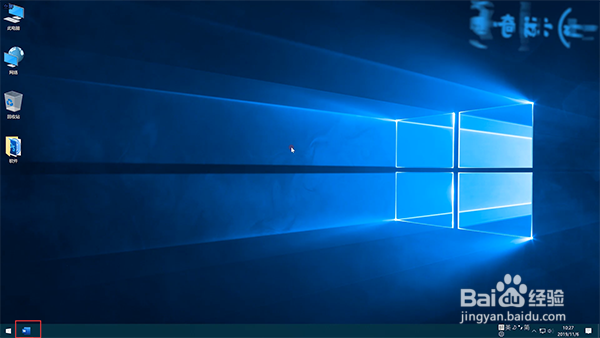
2、打开文档后
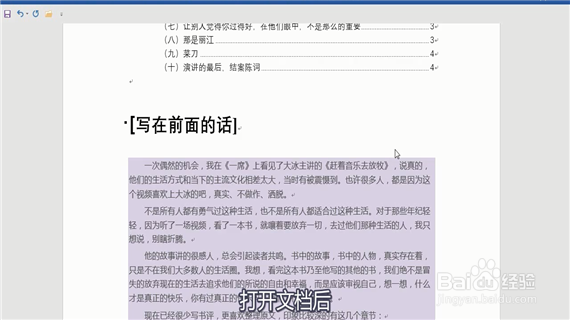
3、假设从第3页开始编辑页码

4、需将鼠标点击到开始编页码的前一页末尾
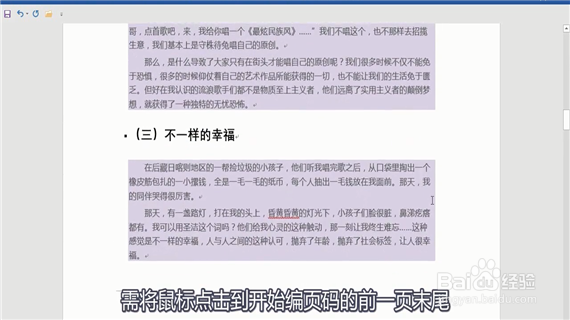
5、也就是第2页末尾
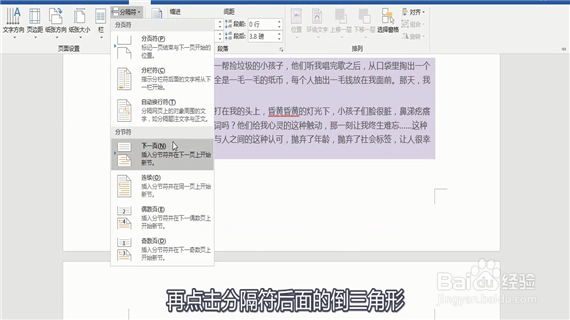
6、然后点击菜单栏的布局
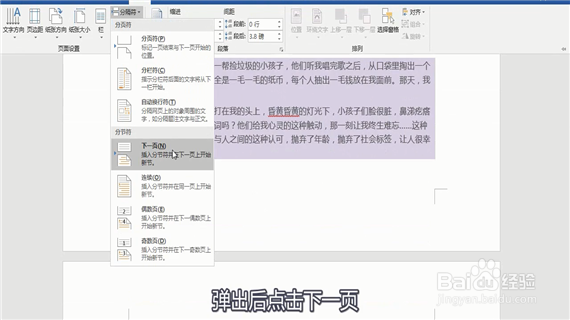
7、再点击分隔符后面的倒三角形

8、弹出后点击下一页

9、这时候鼠标光标自动跳到下一页

10、双击页眉以激活页眉编辑

11、在菜单栏中会出现页眉和页脚工具

12、再点击设计中的链接到前一条页眉
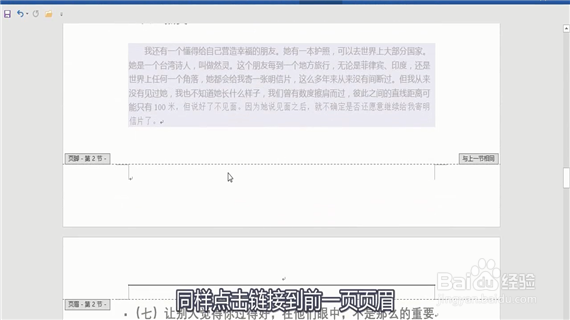
13、word从任意页插入页码就完成啦
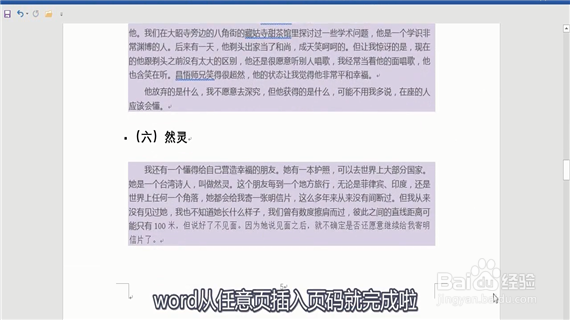
14、以上便是解决word如何从任意页开始插入页码的方法,感兴趣的朋友可以看看!
时间:2024-10-14 14:05:41
1、在桌面上打开word2010
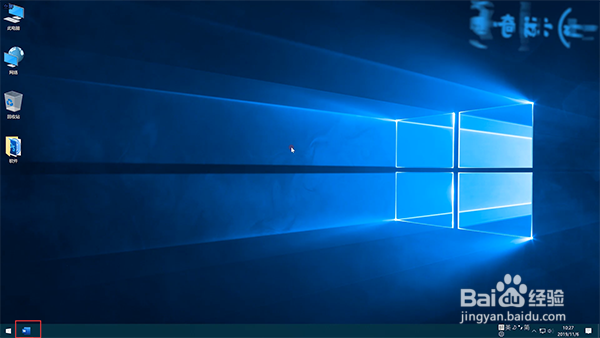
2、打开文档后
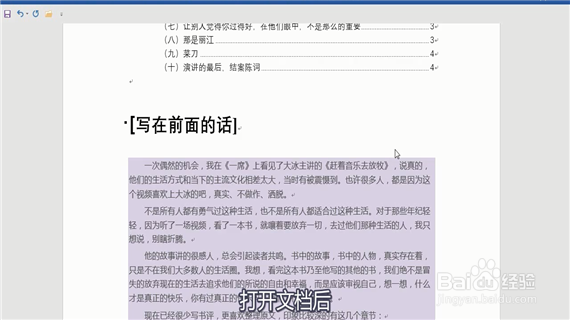
3、假设从第3页开始编辑页码

4、需将鼠标点击到开始编页码的前一页末尾
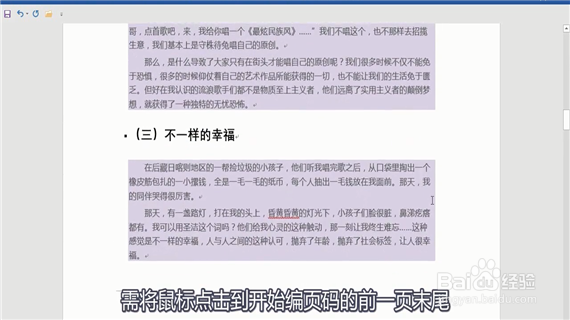
5、也就是第2页末尾
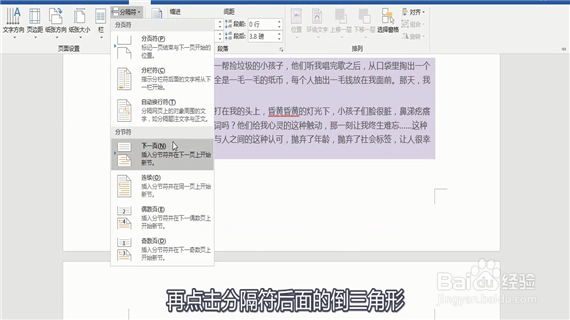
6、然后点击菜单栏的布局
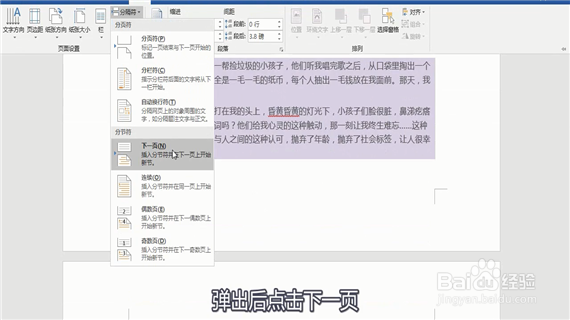
7、再点击分隔符后面的倒三角形

8、弹出后点击下一页

9、这时候鼠标光标自动跳到下一页

10、双击页眉以激活页眉编辑

11、在菜单栏中会出现页眉和页脚工具

12、再点击设计中的链接到前一条页眉
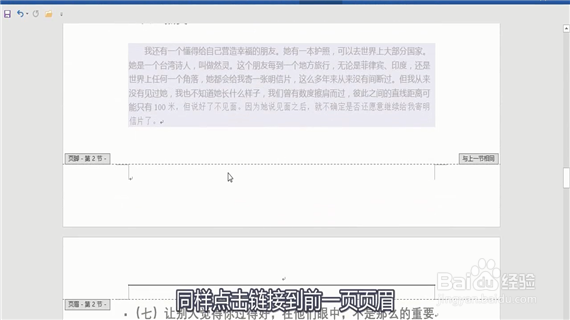
13、word从任意页插入页码就完成啦
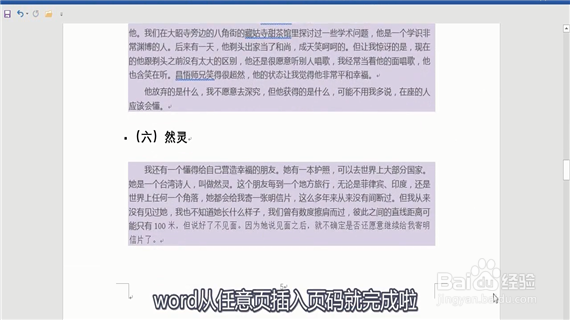
14、以上便是解决word如何从任意页开始插入页码的方法,感兴趣的朋友可以看看!
